如何访问共享文件夹
2023-12-31 11:13
作者:铁山公主
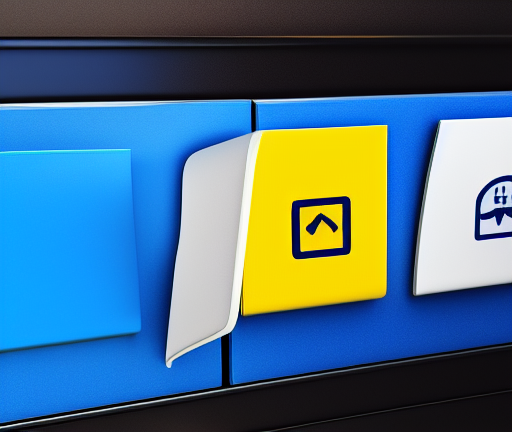
访问共享文件夹是指通过网络连接从另一个计算机上获取或上传文件。共享文件夹通常会被用于在局域网中共享文件和资源,方便多台计算机之间的文件共享和数据交换。下面是一些常用的方法来访问共享文件夹。
1. 使用文件资源管理器(Windows)
在Windows操作系统中,可以使用文件资源管理器来访问共享文件夹。打开文件资源管理器,然后在地址栏中输入文件夹的路径,例如:\\计算机名\共享文件夹名称。如果需要输入用户名和密码进行身份验证,可以选择“使用其他凭据”选项,并输入正确的用户名和密码。
2. 使用命令行(Windows)
另一种访问共享文件夹的方法是使用命令行。打开命令提示符,然后输入类似于以下的命令:
net use Z: \\计算机名\共享文件夹名称 /user:用户名 密码
这将在本地创建一个新的驱动器映射(例如:Z:),并连接到共享文件夹。
3. 使用Finder(Mac)
在Mac操作系统中,可以使用Finder来访问共享文件夹。点击Finder左上角的“前往”菜单,选择“连接服务器”,然后在弹出窗口中输入共享文件夹的地址(例如:smb://计算机名/共享文件夹名称)并点击“连接”。
4. 使用命令行(Mac)
类似于Windows中使用命令行来访问共享文件夹,Mac也有相应的命令行工具可以使用。打开终端,然后输入以下命令:
mount_smbfs //用户名:密码@计算机名/共享文件夹名称 本地文件夹路径
这将把共享文件夹挂载到本地指定的文件夹路径上。
5. 使用网络浏览器
对于一些采用WebDAV或FTP协议共享文件夹的情况,可以使用网络浏览器来访问。在浏览器地址栏中输入共享文件夹的网址,然后按回车键进行访问。如果需要输入用户名和密码进行身份验证,浏览器会弹出一个窗口用于输入凭据。
在访问共享文件夹时,需要注意以下几点:
- 确保共享文件夹的权限设置正确,允许其他计算机访问。
- 确保计算机之间连接的网络正常运行,可以互相访问。
- 如果共享文件夹需要用户名和密码进行身份验证,确保输入的凭据正确。
- 如果访问共享文件夹遇到问题,可以尝试重新启动计算机或重新连接网络来解决问题。
总结起来,访问共享文件夹可以使用文件资源管理器(Windows)或Finder(Mac),也可以使用命令行进行连接和挂载操作。另外,一些共享文件夹可能可以通过网络浏览器进行访问。无论使用哪种方法,前提是确保网络连接正常,并拥有正确的权限和凭据。这样就可以方便地在不同计算机之间共享和交换文件。






